Android画中画(PiP)模式是一项特殊功能,当您从一个应用程序跳到另一个应用程序时,可让您在屏幕角落的小覆盖窗口中观看视频。这样,您可以疯狂观看Netflix 或在Google上搜索内容 随便与其他应用上的朋友聊天。
该功能主要用于视频播放,可在运行Android Oreo和更高版本操作系统的Android智能手机 中找到。
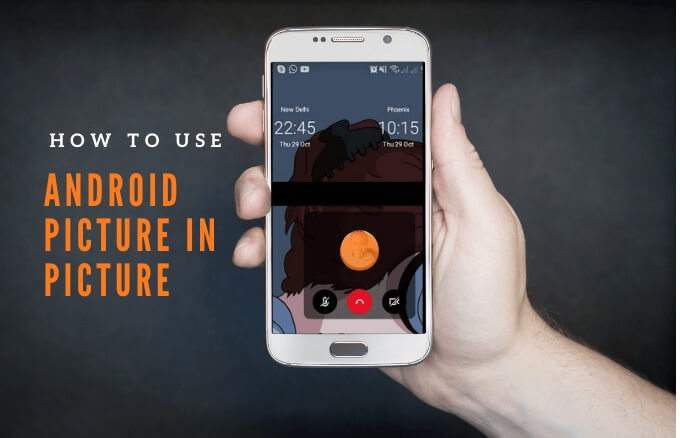
我们将说明图片模式下Android图片如何工作以及如何在智能手机或平板电脑上使用它。
图片中图片如何工作
PiP是一项便捷的功能,当您开始在兼容的应用上观看视频并希望执行多任务操作时,它会派上用场。
当您点击手机上的主屏幕按钮时,视频将缩小为缩略图视图 ,该视频将停靠在屏幕上。这样,您可以在打开PiP的情况下使用其他应用程序继续观看视频。
此外,您可以放大或缩小,并根据自己在手机上的操作来调整为不同的大小。
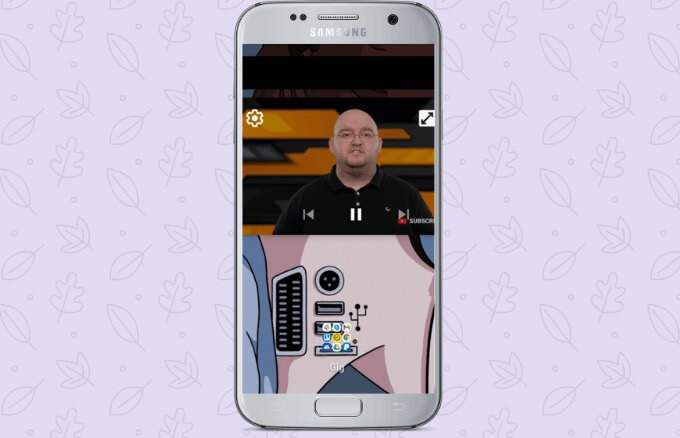
如果窗口不通,您可以将其拖动或滑动到屏幕的不同部分以固定缩略图并继续在其他应用程序上播放。音频仍将继续播放,您可以使用标签再次拉出窗口。
Android的“画中画”模式与所有应用都不兼容,但是您可以查看应用开发者的网站以查找程序是否支持此功能。一些支持PiP模式的应用包括Google Chrome,YouTube Premium ,Google Maps,YouTube电视 ,Netflix,Google影视,Facebook,Instagram,WhatsApp(视频聊天), Google Duo,VLC,Hulu和Pocket Casts(视频播客)。
如何在图片模式下使用Android图片
在使用Android PiP模式之前,请检查所有Android应用是否为最新版本,然后请按照以下步骤操作在图片模式下启用图片 。
注意:如果您的设备运行的是Android Oreo(8.0)及更高版本,则默认启用PiP模式。
在本指南中,我们使用了运行Android Pie的Android手机。
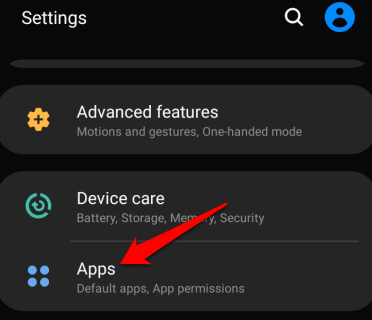


如何在不同的应用程序上启动画中画功能
根据应用程序的不同,您可以通过播放视频和按下主页按钮。
如何在Google Chrome浏览器中使用画中画模式
如果您使用的是Google Chrome浏览器,请转到包含您要观看的视频的网站。
注意:这也适用于您在Chrome中观看的YouTube视频。
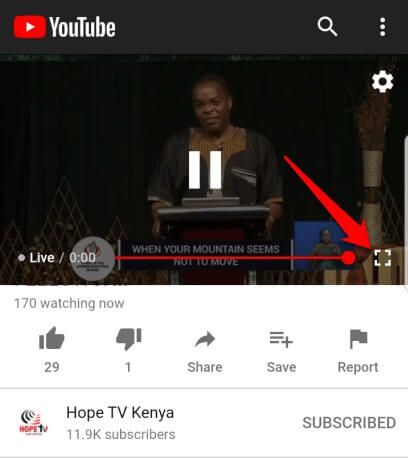
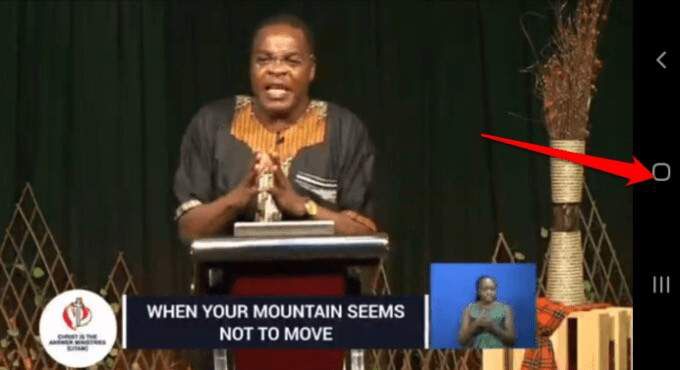
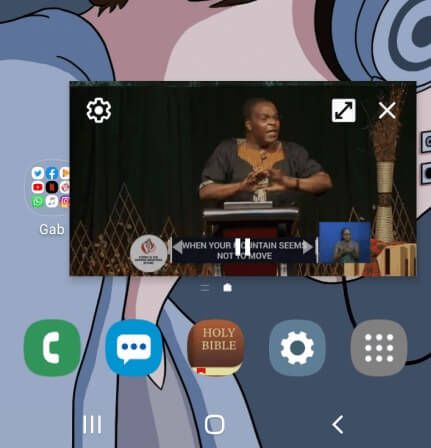
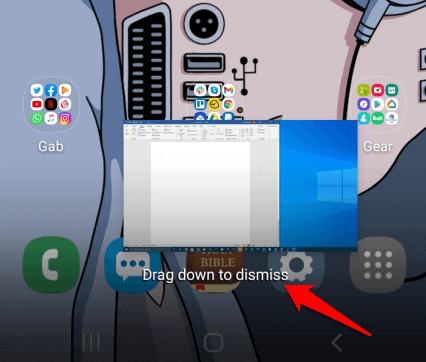
如何在YouTube中使用画中画模式
对于YouTube Premium(以前称为YouTube Red),请启动一个deo,然后按Home按钮以启动画中画模式。
YouTube Premium用户扫描还会将YouTube应用设置为默认背景播放而不是画中画。这样,您可以在屏幕关闭或使用其他应用程序时观看视频。
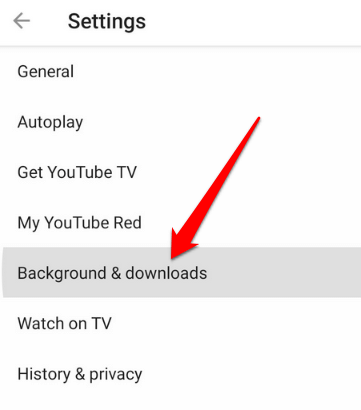

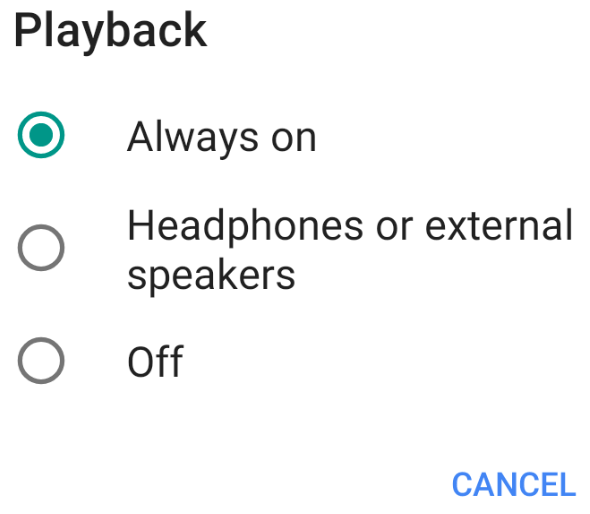
注意:您可以在免费的YouTube应用上以缩略图视图观看视频,而通过使用弹出窗口视图或分屏 视图。
使用p在免费的YouTube应用中查看弹出式或分屏视图,请转到“最近打开的应用”视图。找到YouTube,向下按应用程序图标,然后选择在弹出视图中打开或在分屏视图中打开。
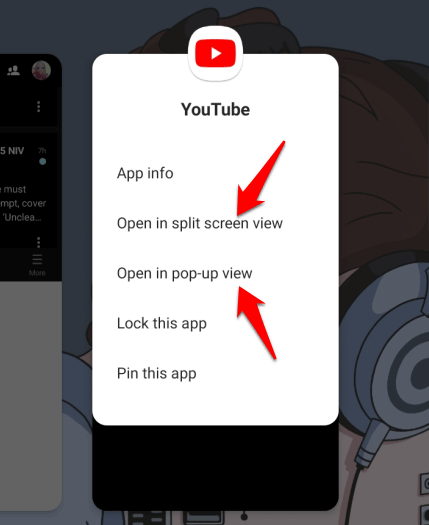
使用“画中画”模式与使用弹出或拆分屏幕视图的区别在于后者不会停靠在屏幕上。这意味着,如果您关闭所有正在使用的应用程序,则缩略图视图将关闭,您必须再次打开它才能继续观看。
如何在Facebook中使用画中画模式
如果您使用的是Facebook应用 ,则可以在使用其他应用程序时在手机上以PiP模式观看视频。

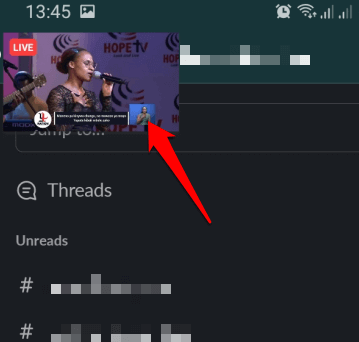
如何在VLC中使用PiP模式
您还可以在VLC中启用PiP通过应用程序的设置。
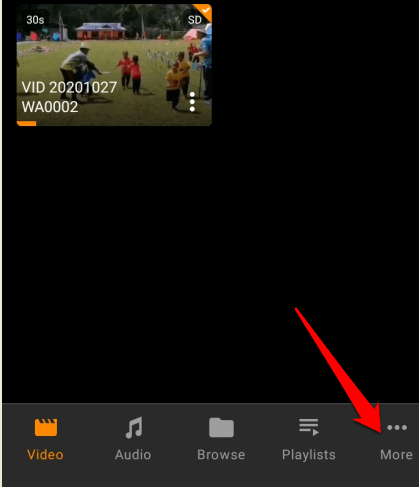



或者,您可以使用弹出播放器在VLC中进入画中画模式。

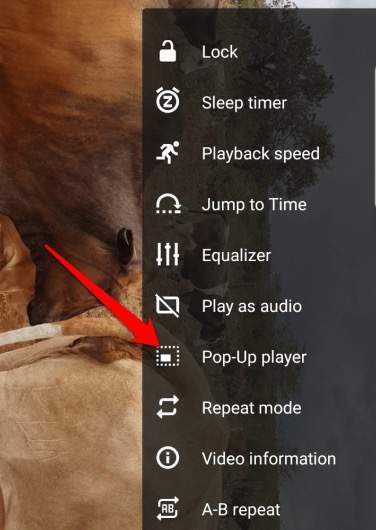
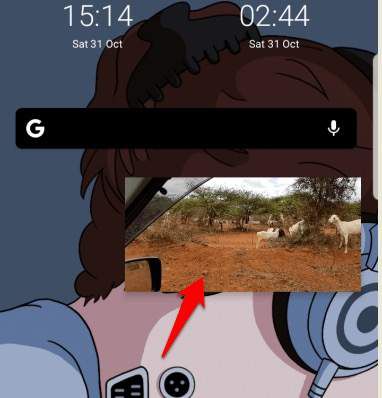
如何在WhatsApp视频通话中使用画中画模式
在与朋友聊天时,您也可以使用Android画中画>WhatsApp视频通话。
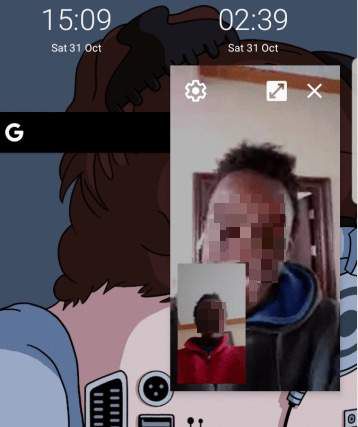

如何在Android应用的图片模式下禁用Android图片


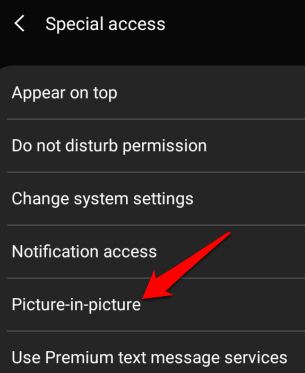
图片:

在Android设备上工作和娱乐
如果您在Android设备上执行大量任务,从一个应用程序跳到另一个应用程序,则会发现Android画中画(PiP)模式非常方便。
您是否可以在Android设备上以画中画模式输入图片?在评论中与我们分享。